- Pagina principale >
- Visione della televisione >
- Visione in 3D
Visione in 3D
Introduzione
È possibile apprezzare uno spettacolare intrattenimento 3D, ad esempio con giochi stereoscopici 3D e Blu-ray Disc 3D. È anche possibile guardare il normale contenuto 2D con l’effetto 3D.
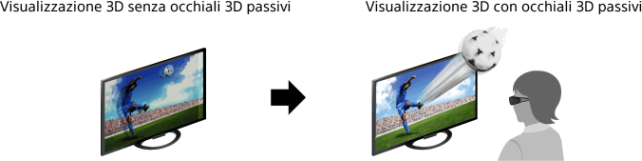
Intervallo della distanza di visualizzazione consigliato per un'immagine 3D
Se l'intervallo della distanza di visualizzazione non è appropriato, l'immagine potrebbe essere visualizzata sdoppiata. Si consiglia di guardare il televisore frontalmente.

Suggerimenti
- Utilizzare gli occhiali 3D passivi opzionali, modello TDG-500P.
Passaggi
Visualizzare il contenuto da guardare in 3D sullo schermo televisivo.
Inforcare gli Occhiali 3D passivi.
Se l’effetto 3D non è visibile, procedere come di seguito indicato.
Premere il pulsante 3D per visualizzare la schermata [Visualizzazione 3D].
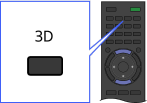
Premere ripetutamente il pulsante 3D per selezionare la modalità [Visualizzazione 3D] in base al contenuto visualizzato.
[3D (Fianco a fianco)]: consente di visualizzare le immagini fianco a fianco in 3D.
[3D (Sotto-sopra)]: consente di visualizzare le immagini sotto-sopra in 3D.
[3D (3D simulato)]: consente di visualizzare le normali immagini 2D con l’effetto 3D simulato.
[2D (Solo a sinistra)]: Quando la stessa immagine viene visualizzata fianco a fianco, l'immagine di sinistra viene mostrata espansa, in 2D.
[2D (Solo in alto)]: Quando la stessa immagine viene visualizzata sotto-sopra, l'immagine in alto viene mostrata espansa, in 2D.
A seconda del segnale di ingresso o del formato, potrebbe essere impossibile selezionare [3D (Fianco a fianco)]/[3D (Sotto-sopra)]/[2D (Solo a sinistra)]/[2D (Solo in alto)].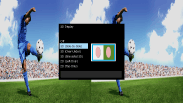
Per tornare all’ultima fonte visualizzata, premere due volte il pulsante HOME.
Per uscire dal menu 3D, premere il pulsante RETURN.
Per disattivare l’effetto 3D
Premere ripetutamente il pulsante 3D per selezionare [No] in [Visualizzazione 3D].
Per utilizzare la modalità SimulView™
Questo televisore corrisponde a SimulView™. Mentre si guarda la TV, utilizzare gli occhiali solo per SimulView™.
SimulView™ consente a due giocatori di visualizzare immagini dello schermo indipendenti a schermo intero giocando la stessa partita su uno schermo condiviso. L'immagine viene visualizzata nella modalità 2D. Per utilizzare questa funzione, il software di gioco deve supportare SimulView™.
Per regolare le impostazioni 3D
È possibile regolare le seguenti impostazioni 3D.
Premere il pulsante HOME, selezionare [Impostazioni] → ![]() [Visualizzazione] → [Impostazioni 3D], quindi l'opzione desiderata.
[Visualizzazione] → [Impostazioni 3D], quindi l'opzione desiderata.
- [Visualizzazione 3D]
- Consente di aprire [Visualizzazione 3D] per cambiare le modalità di visualizzazione.
- [Regolazione profondità 3D]
- Consente di regolare la profondità delle immagini 3D sullo schermo (disponibile solo per il contenuto con segnali 3D). Selezionare [Auto(Alto)] per una profondità di visione ottimale. Selezionare [Auto(Basso)] per una profondità di visione fedele all’immagine originale. Il valore di regolazione può essere impostato anche manualmente.
- [Effetto 3D simulato]
- Consente di aumentare o ridurre l’effetto 3D quando vengono visualizzate immagini 2D con l’effetto 3D simulato.
- [3D automatico]
- Consente di passare automaticamente alla modalità di visualizzazione 3D quando viene rilevato un segnale 3D. Selezionare [Auto 2] per analizzare le immagini 2D che non hanno informazioni 3D in sé stesse e passare alla modalità di visualizzazione 3D. Selezionare [No] per evitare che la modalità di visualizzazione 3D venga selezionata automaticamente quando viene rilevato un segnale 3D.
A seconda del segnale di ingresso o del formato, la modalità di visualizzazione 3D potrebbe non attivarsi automaticamente.
In tal caso, premere il pulsante 3D per selezionare manualmente la modalità di visualizzazione 3D. - [Notifica di segnale 3D]
- Comunica il rilevamento di un segnale 3D.
Note
- Se [Visualizzazione 3D] viene impostato su [No], non è possibile eseguire la modalità SimulView™.
- L’effetto 3D è disponibile solo quando le immagini sono visualizzate a schermo intero.
- L’angolo e la distanza di visione consigliati possono variare in base alla posizione del televisore e alle condizioni della stanza.
- L’effetto 3D simulato può risultare meno visibile per alcune fonti di immagini.
- L’effetto 3D simulato percepito da ogni persona può essere diverso.
- Manutenzione degli occhiali
- - Pulire delicatamente gli occhiali con un panno morbido.
- - Le macchie ostinate possono essere rimosse con un panno leggermente inumidito con una soluzione di sapone neutro e acqua calda.
- - Se si utilizza un panno pretrattato chimicamente, assicurarsi di seguire le istruzioni fornite nella confezione.
- - Per la pulizia, non utilizzare mai solventi potenti come diluenti, alcol o benzene.

